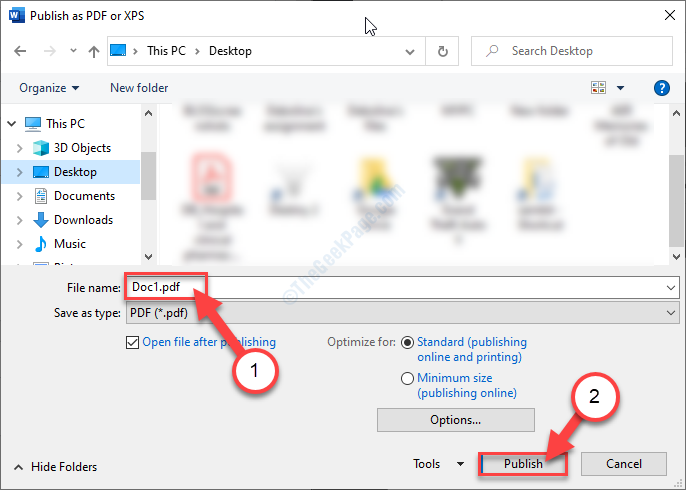많은 사용자가 파일 탐색기를 열면 몇 초 동안 심지어 몇 분 동안 메시지를 표시하는 동안 멈춘다 고 불평했습니다. 작업 중. 심지어 SSD가 설치된 OS를 가지고있는 사용자들도이 문제에 대해 불평하고 있습니다.
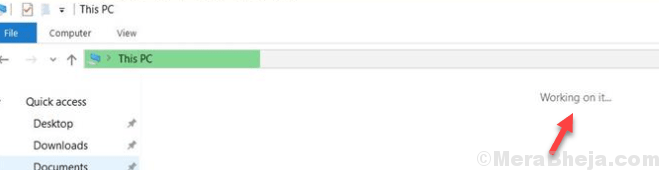
그러나 좋은 소식은이 문제를 쉽게 해결할 수 있다는 것입니다. 방법은 다음과 같습니다.
파일 탐색기를 수정하는 방법 메시지 작업에 멈춤
1 – 파일 탐색기를 열고 아래에 주어진 경로를 주소 표시 줄에 복사하여 붙여 넣습니다.
% AppData % \ Microsoft \ Windows \ Recent \ AutomaticDestinations
2 – 폴더가 열리면 및 지우다 폴더의 모든 파일.
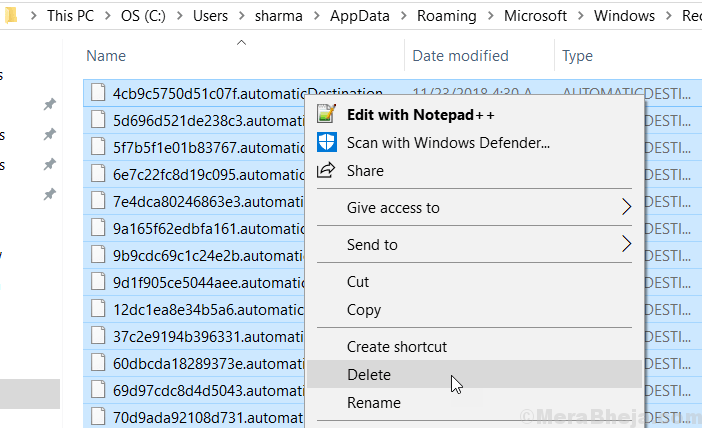
이렇게하면 빠른 액세스 캐시가 삭제되고 문제가 해결됩니다.
파일 탐색기를 다시 열어보십시오. 문제가 지속되면 아래 주어진 다음 방법을 시도하십시오.
수정 2 – 파일 탐색기 기록 지우기
1. Windows 10 작업 표시 줄 검색에서 파일 탐색기 옵션을 검색합니다.
2. 이제 파일 탐색기 옵션.
3. 이제 맑은 지우기 파일 탐색기 기록 옆에 기록을 지우십시오.

4. 자, CTRL + SHIFT + Esc 키보드에서 키를 함께 사용하여 작업 관리자를 엽니 다.
5. 이제 윈도우 익스플로러. 그것을 마우스 오른쪽 버튼으로 클릭하고 선택하십시오. 재시작.
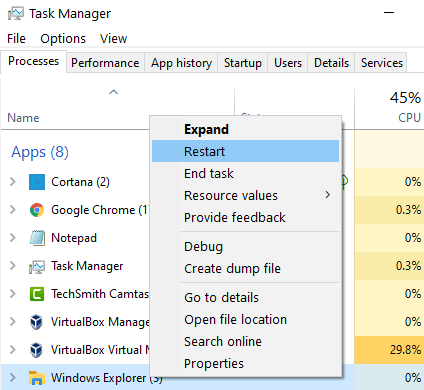
수정 3 – 검색 색인 다시 작성
1 – 검색 인덱싱 옵션 Windows 10 작업 표시 줄 검색에서
2 – 이제 인덱싱 옵션 검색 결과에 나타난 아이콘.
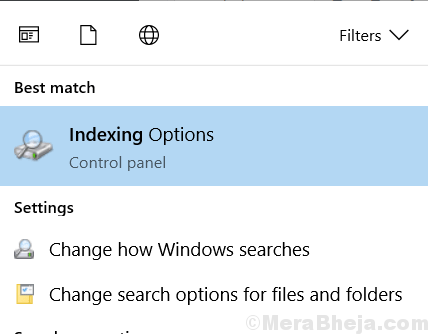
3 – 이제 많은
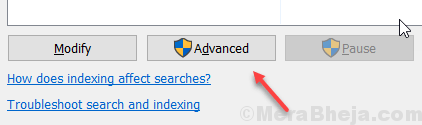
4 – 마지막으로 재 구축.
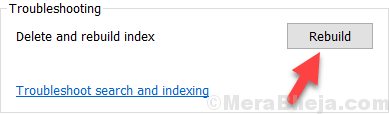
그러면 컴퓨터에서 검색 색인이 다시 작성됩니다.
수정 4 – 일반 항목에 대한 폴더 최적화
이 문제를 해결하려면 다운로드 폴더를 마우스 오른쪽 버튼으로 클릭하고 속성을 클릭하십시오.
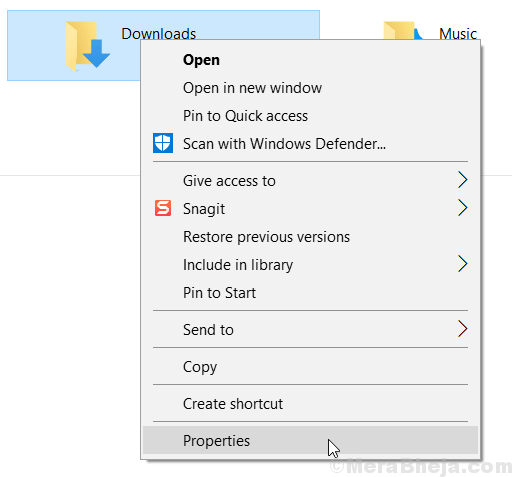
2 – 이제 사용자 지정 탭을 클릭합니다.
3 – 이제 선택 일반 항목 드롭 다운 목록에서 이 폴더 최적화 섹션.
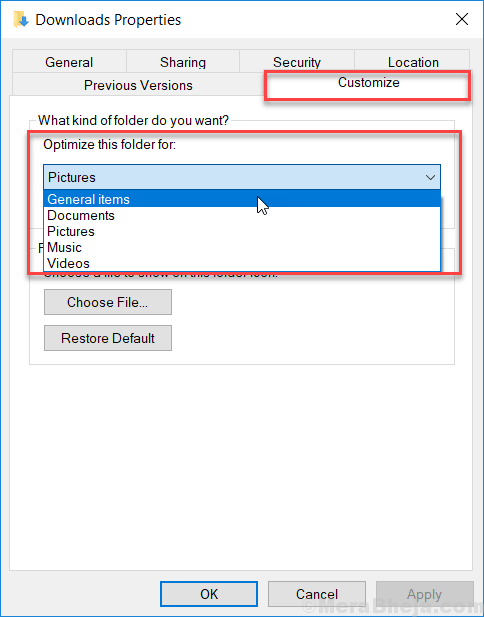
4-또한 체크 박스에 이 템플릿을 하위 폴더에도 적용
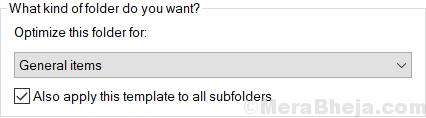
도움이 되었기를 바랍니다.